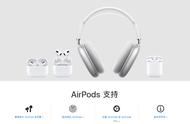黑屏怎么解决 (How to Solve Black Screen Issues)
在现代科技中,黑屏问题是许多用户在使用电脑、手机或其他电子设备时常常遇到的一个烦恼。这种情况可能会导致用户无法正常使用设备,影响工作和生活。本文将详细探讨黑屏问题的成因、解决方法以及预防措施,帮助用户有效应对这一问题。
一、黑屏的常见原因 (Common Causes of Black Screen)
黑屏问题的原因多种多样,以下是一些常见的原因:
1. 硬件故障 (Hardware Failures)
硬件故障是导致黑屏的一个主要原因。可能的硬件问题包括:
- 显示器故障:显示器本身可能出现问题,如电源损坏、屏幕损坏等。
- 显卡故障:显卡损坏或松动可能导致图像无法正常显示。
- 内存条故障:内存条接触不良或损坏也可能导致黑屏。
2. 软件问题 (Software Issues)
软件问题同样是黑屏的常见原因,包括:
- 操作系统崩溃:操作系统文件损坏或丢失可能导致无法正常启动。
- 驱动程序问题:显卡驱动程序不兼容或损坏可能导致黑屏。
- 恶意软件:病毒或恶意软件可能影响系统正常运行,导致黑屏。
3. 电源问题 (Power Issues)
电源问题也可能导致设备出现黑屏,包括:
- 电源适配器故障:电源适配器损坏可能导致设备无法供电。
- 电池问题:如果设备的电池损坏或电量耗尽,也可能导致黑屏。
二、黑屏的解决方法 (Solutions to Black Screen Issues)
针对不同原因导致的黑屏问题,用户可以采取不同的解决方法。
1. 检查硬件连接 (Check Hardware Connections)
首先,用户应检查所有硬件连接是否正常。确保显示器、显卡和内存条等硬件连接牢固。如果有松动的连接,重新插拔后再试一次。
2. 重启设备 (Restart the Device)
有时候,简单的重启可以解决临时软件故障。长按电源键,强制关闭设备,然后再重新启动。
3. 进入安全模式 (Boot into Safe Mode)
如果设备无法正常启动,用户可以尝试进入安全模式。在启动过程中,按下F8或Shift F8键(具体按键因设备而异),选择“安全模式”。在安全模式下,用户可以卸载最近安装的软件或更新,或更新驱动程序。
4. 更新或重装驱动程序 (Update or Reinstall Drivers)
如果黑屏问题与驱动程序有关,用户可以尝试更新或重装显卡驱动程序。可以通过设备管理器找到显卡,右键点击选择“更新驱动程序”或“卸载设备”,然后重启系统,系统会自动重新安装驱动程序。
5. 检查电源供应 (Check Power Supply)
确保电源适配器和电源线正常工作。可以尝试使用其他电源适配器或插座,排除电源问题。
6. 使用系统恢复 (Use System Restore)
如果黑屏问题发生在最近的系统更新或软件安装之后,用户可以考虑使用系统恢复功能。通过进入恢复选项,选择一个较早的恢复点,将系统还原到正常状态。
7. 执行硬件诊断 (Perform Hardware Diagnostics)
许多电脑品牌提供硬件诊断工具,用户可以在开机时进入BIOS或UEFI界面,运行硬件诊断程序,检查是否存在硬件故障。
三、黑屏问题的预防措施 (Preventive Measures for Black Screen Issues)
为了减少黑屏问题的发生,用户可以采取以下预防措施:
1. 定期更新软件 (Regularly Update Software)
确保操作系统和所有驱动程序保持最新状态,以防止因软件不兼容而导致的黑屏问题。
2. 定期进行硬件检查 (Regular Hardware Checks)
定期检查设备的硬件状态,确保所有连接稳固,及时更换损坏的部件。
3. 安装防病毒软件 (Install Antivirus Software)
安装可靠的防病毒软件,定期扫描系统,防止恶意软件对系统造成影响。
4. 备份重要数据 (Backup Important Data)
定期备份重要数据,以防止因黑屏或其他问题导致的数据丢失。
四、总结 (Conclusion)
黑屏问题虽然常见,但通过了解其成因和解决方法,用户可以更有效地应对这一问题。无论是硬件故障、软件问题还是电源问题,采取适当的措施都能帮助用户恢复设备的正常使用。此外,定期进行维护和检查,可以有效预防黑屏问题的发生。希望本文能为广大用户提供有价值的参考,帮助大家解决黑屏问题,提升使用体验。内容摘自:http://js315.com.cn/zcjh/201221.html